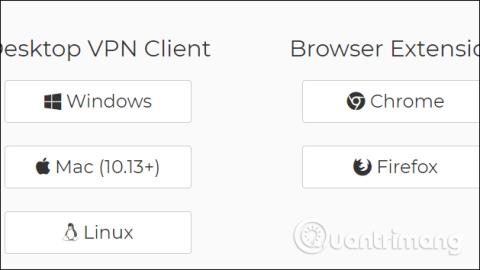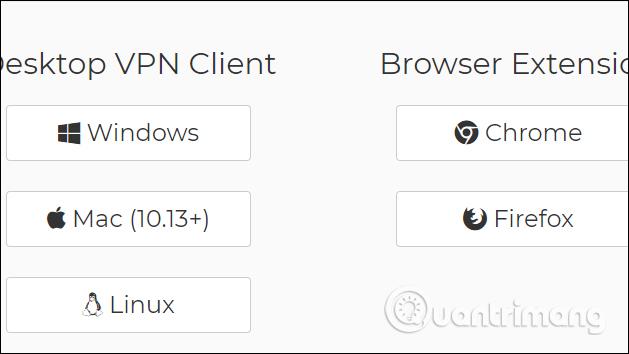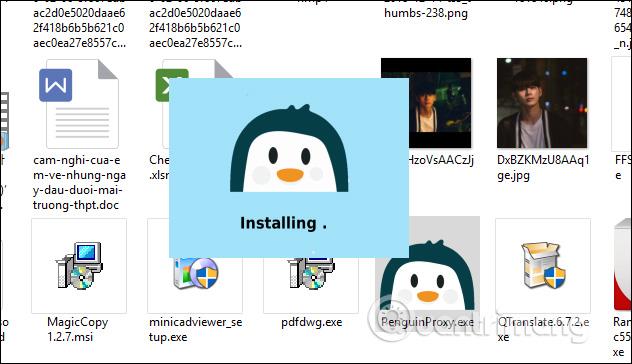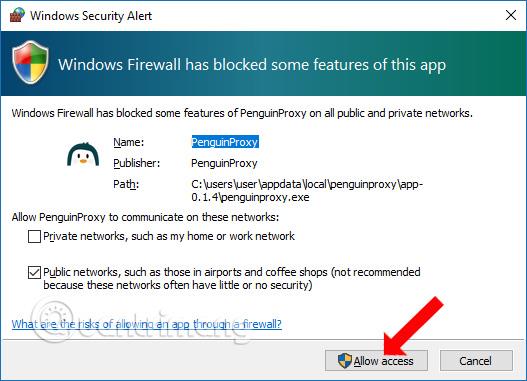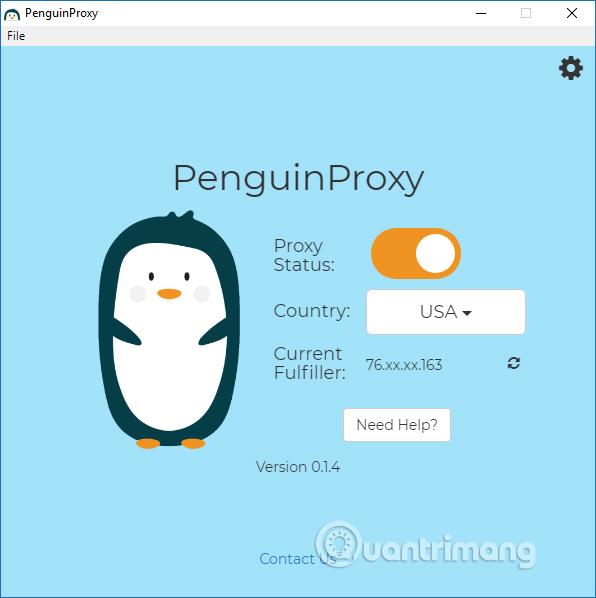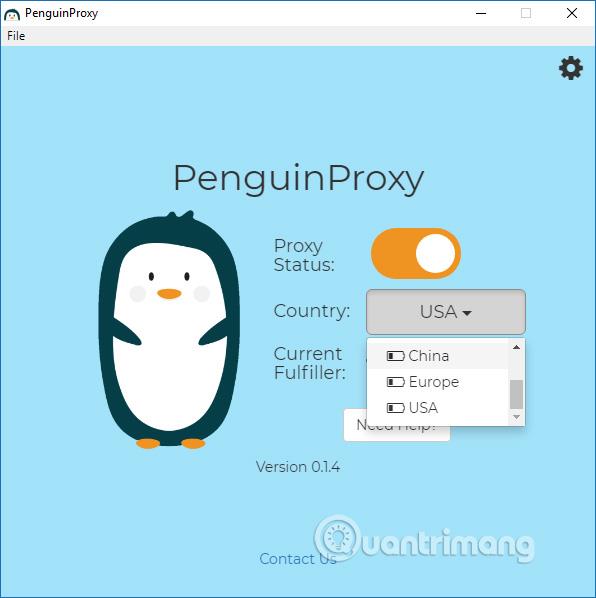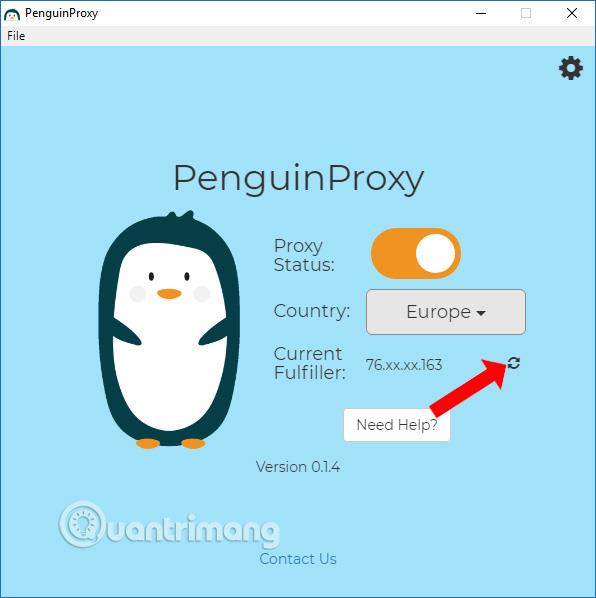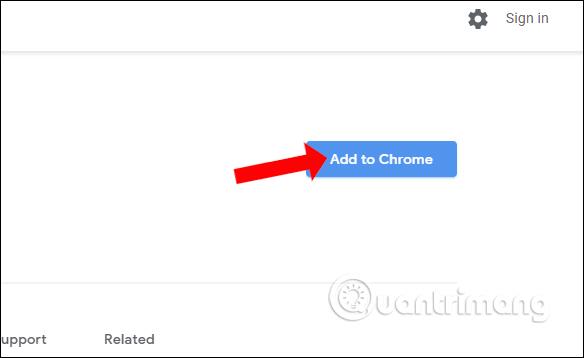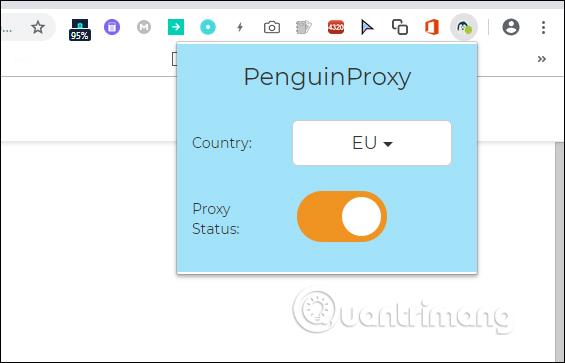Kromě softwaru VPN nebo aplikací VPN pro falešnou IP si mnoho lidí vybírá v prohlížeči nástroje VPN, jako jsou virtuální privátní sítě v prohlížeči Google Chrome . Funkce nástrojů VPN a softwaru VPN také pomáhají uživatelům přistupovat k webovým stránkám, které jsou blokovány z důvodu omezení brány firewall nebo regionálních omezení.
PenguinProxy je nástroj pro připojení virtuální privátní sítě v prohlížeči Chrome, zcela zdarma a bez reklam. Uživatelé také nemusí registrovat účet, aby mohli používat. Zejména PenguinProxy podporuje mnoho různých platforem. Níže uvedený článek vám ukáže, jak používat PenguinProxy na vašem počítači a prohlížeči.
1. Jak používat PenguinProxy ve Windows
Krok 1:
Uživatelé přistupují na níže uvedený odkaz a nainstalují software PenguinProxy. Domovská stránka PenguinProxy podporuje mnoho různých platforem.
- https://www.penguinproxy.com/download
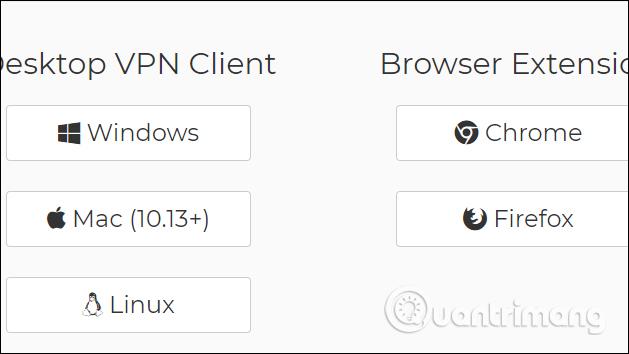
Krok 2:
Pokračujte v instalaci PenguinProxy jako obvykle.
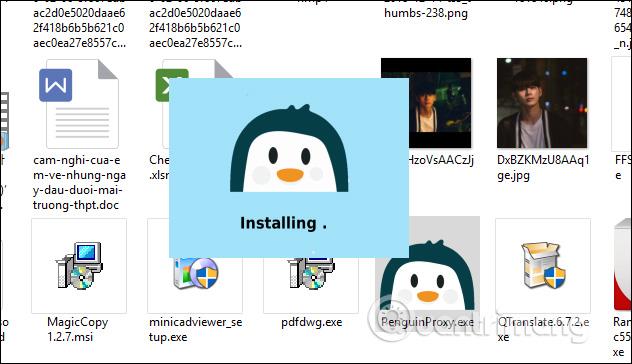
Pokud se rozhraní oznámení zobrazí jako níže, klikněte na Povolit přístup a potvrďte přístup.
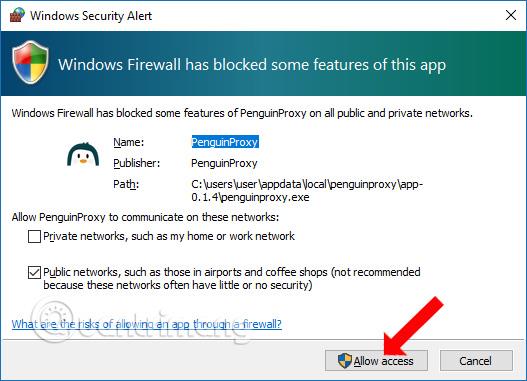
Krok 3:
Kliknutím na ikonu softwaru se zobrazí rozhraní pro připojení k virtuální privátní síti a automaticky se připojí k výchozímu umístění, což jsou Spojené státy americké.
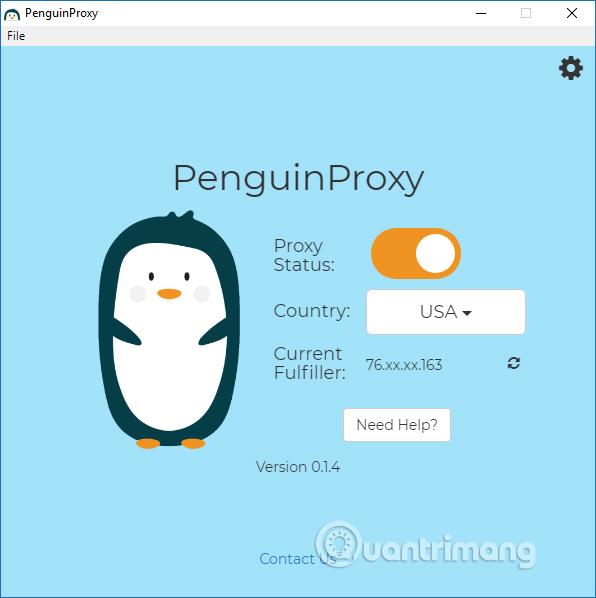
Chcete-li přejít na jiné spojovací město, klikněte na Spojené státy a vyberte města, která PenguinProxy podporuje, včetně Anglie, Kanady, Spojených států, Evropy a Číny.
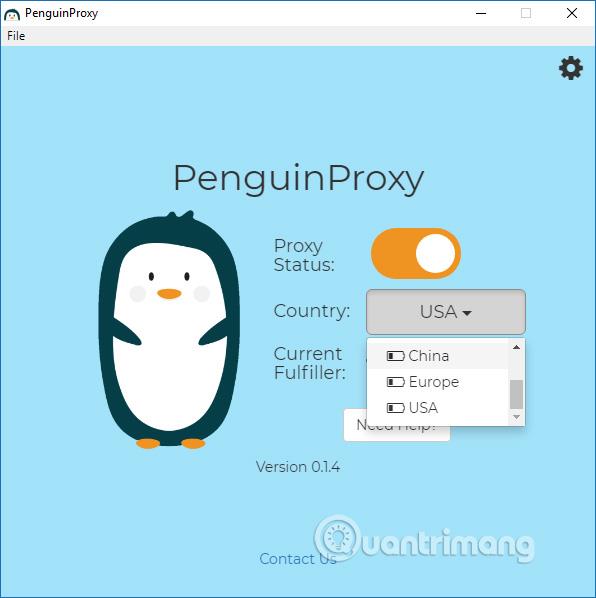
Krok 4:
Po úspěšném připojení k jinému umístění se IP zobrazí v Current Fulliller. Klepnutím na ikonu obnovení změníte adresu IP na novou adresu ve stejném umístění připojení.
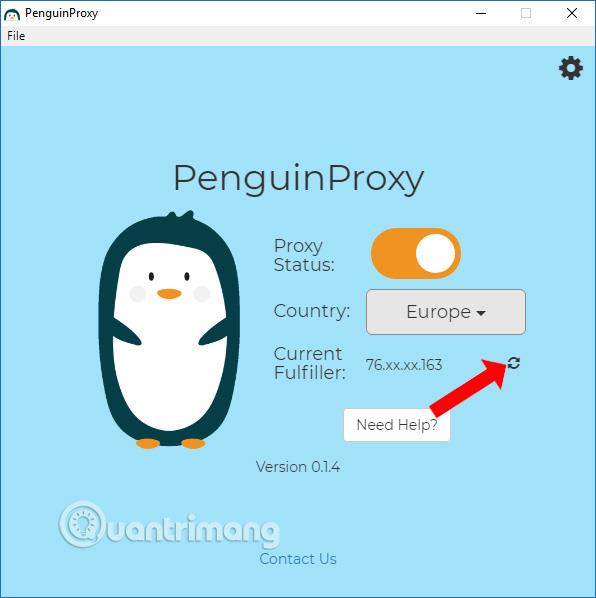
Krok 5:
Klepnutím na ikonu ozubeného kola přepnete do rozhraní nastavení softwaru. Software má funkci umožňující okamžité spuštění při přístupu k systému Windows na serveru proxy při spuštění. Kromě toho můžete také dále přizpůsobit a povolit VPN na protokolu https (Pouze proxy HTTPS), vybrat náhodné IP adresy (Random IPs),...
Poznámka : PenguinProxy potřebuje pro připojení používat šířku pásma, takže čím větší je šířka pásma, tím vyšší bude rychlost připojení. Výchozí šířka pásma používaná PenguinProxy je 500 MB. Upravíme šířku pásma na Limit šířky pásma.

2. Pokyny pro používání PenguinProxy v prohlížečích Chrome a Firefox
Krok 1:
Uživatelé kliknou na odkaz níže, aby si stáhli nástroj PenguinProxy pro Chrome nebo Firefox. Níže uvedený článek se používá na Chrome, Firefox dělá totéž.
Upozorňujeme uživatele , že pro použití PenguinProxy v prohlížeči musíme do počítače nainstalovat software PenguinProxy.
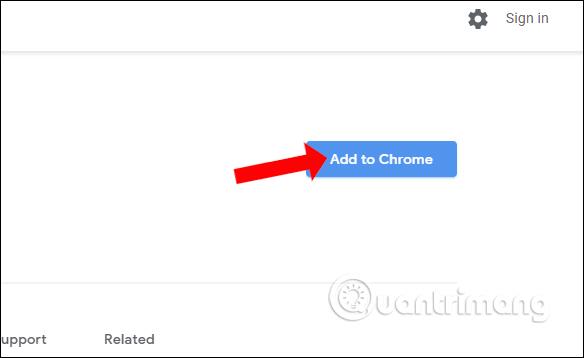
Krok 2:
Klepnutím na ikonu PenguinProxy na panelu nástrojů prohlížeče povolte připojení VPN a vyberte umístění připojení.
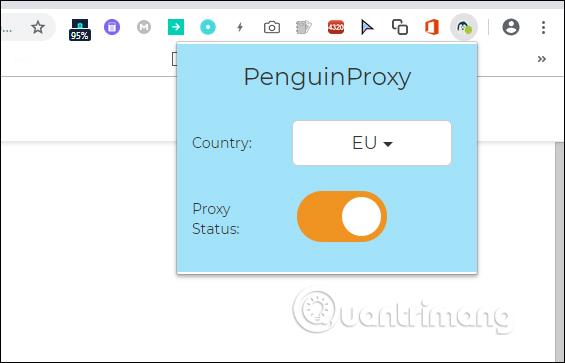
Zapněte nástroj aktivací ve stavu Proxy. Chcete-li změnit umístění, klikněte na aktuální umístění připojení a vyberte nové umístění v seznamu.
Výše je popsán způsob použití PenguinProxy na vašem počítači a prohlížeči. Pokud je PenguinProxy na vašem počítači vypnutý, nástroj PenguinProxy v Chrome bude nadále fungovat bez jakéhokoli dopadu. Uživatelé se tedy budou k virtuální privátní síti připojovat pouze v Chrome nebo Firefoxu, místo aby se připojovali pomocí softwaru.
Vidět víc:
Přeji vám úspěch!